ADB接続エラー「adb error: device ‘(null)’ not found"」の対処法
公開日:
:
Amazon Kindle Fire, Fire HD 10, 製品レビュー
この記事にはアフィリエイト広告・広告が含まれています。
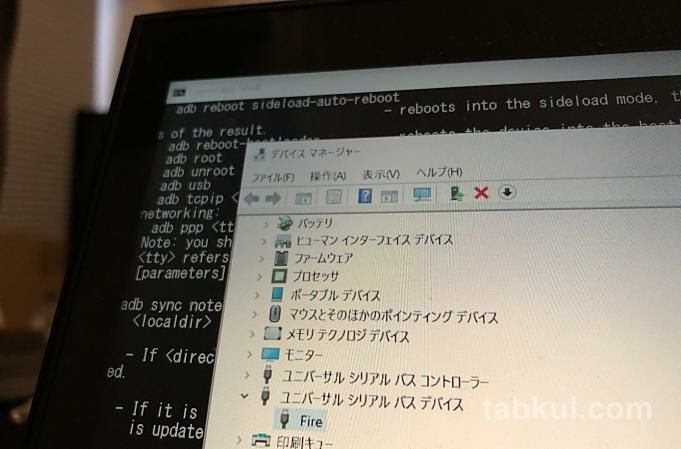
久しぶりにADB環境を構築したこともあり、忘れていたエラー「adb error: device ‘(null)’ not found"」に再び遭遇した。同じエラーにつかまってしまった人もいる可能性があるため対処法をシェアしたい。
「adb error: device ‘(null)’ not found"」の対処法
※前回の記事でADB導入済みであることを前提に話を進める。
記事タイトルのエラーに似たトラブルとして「error: device not found」がある。こちらはドライバのインストールで問題が発生しているときに表示されるエラーなので、下記いずれかのドライバーを手に入れてインストールまたは更新する必要がある。
- FireタブレットならAmazonの説明ページからドライバを入手する。
- 一般的なAndroid端末ならGoogleの説明ページからGoogle USB ドライバを入手する。
- メーカーが公開していればサポートページから入手する。
Fireタブレット向けドライバはEXEファイルなので実行して指示通りにインストールをすれば完了するが、一般的なGoogle USB ドライバは圧縮ファイル形式なので解凍だけして場所を覚えておこう。
次にAndroid端末と接続している状態でデバイスマネージャー(Win+Xキーを押してMキーを押せば起動する)でエラーとなっているUSBドライバ(「ほかのデバイス」になっていることもある)のinfファイルを使って更新を行うといった流れになる。
以上が「error: device not found」の代表的な対処法。
「adb error: device ‘(null)’ not found"」が表示されたら…。
ここからが本題の「adb error: device ‘(null)’ not found"」というエラーが表示された場合の対処法だ。
もちろん、ここで書く対処法で全ての「adb error: device ‘(null)’ not found"」が解決するわけではないが、実際に解決できた1つとして試してほしい。
先ほどの「error: device not found」はドライバ更新が必要だったが、「adb error: device ‘(null)’ not found"」の場合は「null」という「何もない」がポイントだ。
つまり、「何も見つからないのよ~」という意味となる。
そう!物理的に見つからないためUSBケーブルの問題である可能性が高い。恐らくデータ転送に対応していない細かったりフラットな形状、または分岐しているUSBケーブルを使っていると表示されることがある。

記事:USBケーブルを1本に纏めて断捨離!3in1巻き取りUSBケーブル購入レビュー、同時充電を試すより
そこで太めのデータ転送対応を謳うUSBケーブルに変えてみよう。
その状態でパソコンに接続したら、Android端末側の開発者オプションでUSBデバッグを有効(すでに有効なら一度無効にしてから有効にする)に設定して、パソコンを信頼するかといったメッセージが表示されたらチェックボックスを有効にしてOKで完成だ。
―
ADBで認識できたか確認する方法はパソコンでコマンドプロンプト(Winキーを押して「cmd」と入力しEnterキー)を起動、そこで「adb devices」と入力してリストに端末名が表示されたら解決できたことになる。
次回は第9世代Fire HD 10 タブレットの標準ランチャーを無効化、Nova Launcherを使えるようにした内容をレポートする予定だ。もちろん非root状態のままで実行する。
第9世代Fire HD 10 タブレットは記事投稿時点でレビュー数1848件(最新順に表示)あり、最新価格と在庫状況は販売ページで確認できる。
続き⇒Fire HD 10 タブレット(2019)の標準ランチャー無効化、Nova Launcherの有効化
前回⇒Fireタブレットのカスタマイズに、15秒でADB構築「15 seconds ADB Installer」のインストール

気付けばブログ執筆そのものがライフワーク。ども、タブクル管理人です。
かつて夢見た「タブレットやスマホを操り、生産的な活動をする未来」。最近は、その実現を加速させるAIに夢中です。AIは思考力を奪うという意見もありますが「どう使うか、どんな指示を出すか」と、以前より思考力が試される時代の幕開けだと思います。






![通常680円が480円に、本を巡る少年と魔女たちの物語『[Premium] ノベルズローグ - ローグライトRPG』などAndroidアプリ値下げセール 2025/12/15](https://tabkul.com/wp-content/uploads/wordpress-popular-posts/300354-featured-80x80.jpg)












